CarPlayでSpotifyを使えば、運転中でも快適に音楽を楽しめる。
しかし、Bluetooth接続時に「音が出ない」問題や、「自動再生」「勝手に再生」のトラブルが発生することもある。
また、ナビと音楽を併用したい場合や、歌詞を表示しながら楽しみたい人も多いだろう。
さらに、長時間の再生では通信料が気になるため、オフライン再生の活用が有効だ。
安全運転のためには運転中モードを設定し、ハンズフリー操作を活用することが重要。
本記事では、CarPlay スポティファイの設定方法やトラブル対策、ブルートゥース接続の問題解決策、通信料を抑えるコツなどを詳しく解説する。
快適なドライブ環境を整えるために、ぜひ参考にしてほしい。
CarPlayで使うスポティファイの基本と設定方法
- Apple CarPlayでSpotifyは使えるか
- CarPlayでナビしながら音楽はできるのか
- Spotifyの運転中モードとは?設定方法を解説
- 車で聞く際の通信料を抑える方法
- 自動再生をiPhoneで制御する方法
- 車で勝手に再生する原因と対策
Apple CarPlayでSpotifyは使えるか
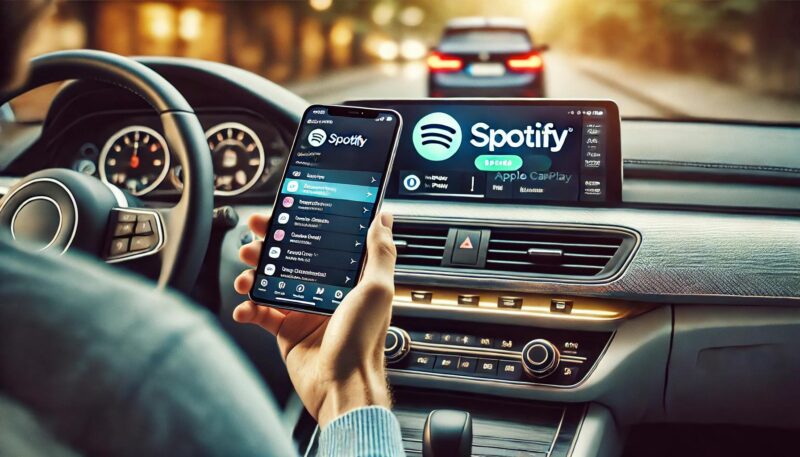
Apple CarPlayではSpotifyを使用できます。
これは、CarPlayがiPhoneと車載ディスプレイを連携させることで、運転中でも音楽をスムーズに楽しめるように設計されているためです。
特に、Apple CarPlayに対応した車両であれば、iPhoneを接続するだけでSpotifyのアプリがカーナビ画面に表示され、直感的な操作が可能になります。
ただし、SpotifyをCarPlayで利用するにはいくつかの条件があります。
まず、使用するiPhoneがiOSの最新バージョンであることが推奨されます。
古いバージョンのiOSでは、CarPlayとの互換性に問題が発生することがあるためです。
また、Spotifyアプリも最新の状態に更新しておく必要があります。
アプリが古いと、CarPlayの画面上で正常に動作しない場合があります。
SpotifyをCarPlayで利用するメリットは大きいです。
車載ディスプレイを通じてプレイリストを選んだり、曲をスキップしたりできるため、スマホを操作する必要がなくなります。
さらに、ハンドルのボタンや音声アシスタント「Siri」を使って、ハンズフリーでSpotifyの操作が可能です。
たとえば、「Hey Siri、Spotifyでドライブに合う曲を流して」と指示すれば、適切なプレイリストを再生できます。
これにより、安全な運転を維持しながら音楽を楽しむことができます。
一方で、いくつかの注意点もあります。
CarPlay対応のすべての車両がSpotifyを完全にサポートしているわけではありません。
車載ディスプレイによっては、一部の機能が制限されることがあります。
また、通信環境が不安定な場合、Spotifyのストリーミング再生が途切れることがあるため、事前にオフライン再生用の楽曲をダウンロードしておくと安心です。
このように、Apple CarPlayでSpotifyを使うことは可能であり、運転の安全性を確保しながら快適に音楽を楽しめるメリットがあります。
ただし、スムーズに利用するためには、iPhoneとSpotifyのアプリを最新の状態に保ち、通信環境にも注意することが重要です。
CarPlayでナビしながら音楽はできるのか
CarPlayでは、ナビを使用しながらSpotifyなどの音楽アプリを同時に利用できます。
これは、CarPlayが複数のアプリを連携させ、車載ディスプレイ上での快適な操作を可能にする設計になっているためです。
たとえば、ナビアプリで目的地を設定した後、そのままSpotifyを開いて音楽を再生することができます。
音楽を再生しながらナビを使用する場合、画面には基本的にナビの地図が表示され、曲の変更や音量調整は画面下部のコントロールバーやステアリングボタンで操作できます。
また、Siriを活用すれば、手を離さずに音楽操作が可能になります。
たとえば、「Hey Siri、次の曲を流して」と指示すれば、現在のナビ画面を維持したまま、音楽を切り替えられます。
しかし、ナビと音楽の同時使用にはいくつかのポイントがあります。
まず、音声案内と音楽のバランスを適切に調整することが重要です。
ナビの音声案内とSpotifyの音楽が同時に流れると、案内が聞こえづらくなることがあります。
この場合、CarPlayの設定やカーナビのオーディオ設定から、ナビの音量を優先する設定に変更することができます。
また、通信環境が悪いと、ナビのルート案内やSpotifyのストリーミングに影響を与える可能性があります。
特に、トンネル内や電波の弱い地域では、ナビの地図更新が遅れたり、音楽が途切れたりすることがあるため、オフラインで使えるナビアプリやダウンロード済みの音楽を活用するとよいでしょう。
さらに、一部の車種やナビシステムでは、ナビ画面を優先するために、音楽アプリの操作が制限されることがあります。
そのため、目的地を設定してから音楽を再生するなど、事前の準備が重要です。
このように、CarPlayではナビと音楽の同時利用が可能であり、適切な設定や環境を整えれば、快適なドライブを楽しむことができます。
ただし、音声案内の聞こえやすさや通信環境には注意し、必要に応じて事前にオフライン設定を行うことが推奨されます。
Spotifyの運転中モードとは?設定方法を解説

Spotifyの運転中モードとは、ドライバーが安全に音楽を操作できるようにするための機能です。
このモードを有効にすると、Spotifyのインターフェースがシンプルになり、ボタンが大きく表示されることで、運転中でも視線移動を最小限に抑えられます。
また、音声操作との連携もスムーズになり、ハンズフリーでの操作がしやすくなります。
運転中モードを設定する方法は以下の通りです。
- Spotifyアプリを開く
まず、スマートフォンでSpotifyアプリを起動します。 - 設定画面に移動する
アプリ画面の右上にある歯車アイコンをタップし、設定メニューを開きます。 - 「運転中モード」を有効にする
設定の中に「運転中」という項目があるため、それをタップし、「運転中モードを有効にする」をオンにします。 - Bluetooth接続時に自動起動を設定
さらに、Bluetooth接続時に運転中モードを自動で起動する設定も可能です。これを有効にすると、車のBluetoothに接続した瞬間に運転中モードが有効になります。
運転中モードの利点は、視覚的な負担を減らし、運転中の安全性を向上させることです。
特に、ボタンが大きく表示されることで、曲のスキップや再生・停止の操作がしやすくなります。
また、音声アシスタントとの連携が強化されるため、「Hey Siri、次の曲を再生して」といった指示がスムーズに通ります。
一方で、運転中モードにはいくつかの制限もあります。
例えば、曲の検索や詳細なプレイリストの編集など、一部の操作が制限されることがあります。
これは、安全性を確保するための仕様ですが、事前に聞きたい曲やプレイリストを選んでおくとスムーズに楽しめます。
また、一部のデバイスでは、このモードが正しく機能しない場合があるため、アプリの最新バージョンを使用することが推奨されます。
このように、Spotifyの運転中モードは、運転中の安全性を高めながら音楽を快適に楽しむための便利な機能です。
事前に設定を済ませておけば、運転時に手間をかけずに音楽をコントロールできるため、特に長距離ドライブや日常の通勤・移動時に活用すると良いでしょう。
車で聞く際の通信料を抑える方法
車でSpotifyを使用する際、通信料を抑える方法はいくつかあります。
特に長時間のドライブや頻繁に音楽をストリーミングする場合、データ通信量が増え、月々の通信コストが予想以上にかかることがあります。
これを防ぐために、適切な設定や利用方法を工夫することが重要です。
まず、Spotifyのオフライン再生機能を活用することが最も有効な方法です。
Spotifyのプレミアムプランを利用している場合、あらかじめWi-Fi環境下でお気に入りの楽曲やプレイリストをダウンロードし、オフラインモードにすることで、データ通信なしで再生できます。
これにより、モバイルデータの使用をゼロに抑えることができます。
ダウンロード方法は、Spotifyアプリで再生したいプレイリストやアルバムを開き、「ダウンロード」ボタンをオンにするだけです。
ダウンロードが完了すると、飛行機モードでも楽曲を再生できるようになります。
次に、音質設定を変更するのも効果的です。
Spotifyでは、モバイルデータ使用時の音質を「低」「標準」「高」「最高」の4段階から選択できます。
音質が高いほど通信量が増えるため、モバイル通信時は「低」または「標準」に設定しておくことで、データ使用量を抑えられます。
設定は、Spotifyアプリの「設定」→「音質」→「ストリーミング時の音質」から変更可能です。
また、データ節約モードを活用することもおすすめです。
Spotifyには「データセーバー」という機能があり、これをオンにするとストリーミング時の音質を自動的に下げ、データ使用量を減らします。
特に、長時間の再生が予想される場合や、データ制限のあるプランを使用している場合に有効です。
設定方法は、「設定」→「データ節約モード」→「オン」にするだけです。
さらに、モバイルデータ通信量の制限を設定することも一つの方法です。
スマートフォンの設定でSpotifyのモバイルデータ使用を制限することで、意図せず大量のデータを消費することを防げます。
iPhoneの場合、「設定」→「モバイル通信」→「Spotify」をオフにすることで、Wi-Fi接続時のみSpotifyが使用できるようになります。
このように、Spotifyのオフライン再生機能や音質調整、データセーバー機能を活用することで、車で音楽を楽しみながら通信料を抑えることが可能です。
事前の準備をしっかり行い、快適なドライブを楽しみましょう。
自動再生をiPhoneで制御する方法
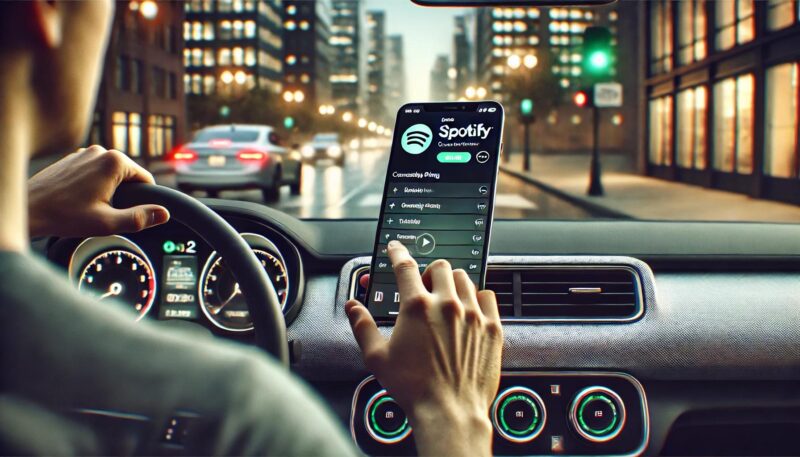
Spotifyを車で利用する際、意図しないタイミングで自動再生されてしまうことがあります。
特に、CarPlayやBluetoothで車と接続したときに勝手に音楽が流れると、不便に感じることもあるでしょう。
これを防ぐためには、iPhoneの設定を適切に調整することが重要です。
まず、Spotifyアプリ内の「自動再生」設定をオフにすることが最も簡単な方法です。
Spotifyには、曲が終わった後に関連する楽曲を自動で再生し続ける「自動再生」機能があります。
これをオフにすることで、不要な再生を防ぐことができます。
設定方法は、Spotifyアプリを開き、「設定」→「再生」→「自動再生」をオフにするだけです。
次に、iPhoneの「Handoff」機能を無効にすることも有効です。
「Handoff」は、異なるAppleデバイス間でアプリの操作を引き継ぐ機能ですが、これが原因でCarPlayやBluetooth接続時にSpotifyが勝手に再生されることがあります。
無効化するには、「設定」→「一般」→「Handoff」→「オフ」にすればOKです。
さらに、Bluetooth接続時のオートプレイを防ぐ設定も重要です。
多くの車載オーディオシステムは、Bluetooth接続時に最後に再生していた音楽を自動的に再開する仕様になっています。
このため、Spotify側で設定を変更しても、車側の設定によっては勝手に再生が始まることがあります。
この場合、車のオーディオ設定を見直し、「自動再生」や「オートプレイ」といったオプションをオフにすることで解決できます。
また、Siriの音声操作設定を調整することで、自動再生を防ぐことも可能です。
Siriが誤認識して音楽を再生してしまうケースがあるため、「設定」→「Siriと検索」→「Hey Siriを聞く」をオフにすると、意図しない再生を防ぐことができます。
最後に、CarPlayやBluetooth接続時にSpotifyのバックグラウンド動作を制限する方法もあります。
iPhoneの「設定」→「一般」→「Appのバックグラウンド更新」→「Spotify」をオフにすると、Spotifyが自動で起動しにくくなります。
このように、Spotifyアプリの自動再生設定をオフにするだけでなく、iPhoneのHandoff機能やBluetoothのオートプレイを調整することで、Spotifyの勝手な再生を防ぐことができます。
状況に応じて最適な設定を行い、快適に音楽を楽しみましょう。
車で勝手に再生する原因と対策
Spotifyが車で勝手に再生される問題は、多くのユーザーが経験するトラブルの一つです。
原因はいくつか考えられますが、主に「iPhoneや車側の設定」「Bluetooth接続の仕様」「Spotifyアプリの自動再生機能」の3つが関係しています。
これらの設定を適切に調整することで、不要な再生を防ぐことが可能です。
まず、iPhoneの「自動再生」設定が有効になっている可能性があります。
Spotifyのアプリには「自動再生」機能があり、これがオンになっていると、最後に再生していた楽曲が勝手に再開されることがあります。
設定を変更するには、「Spotifyアプリを開く」→「設定」→「再生」→「自動再生をオフ」にします。
次に、車のBluetoothオートプレイ機能が影響しているケースがあります。
多くのカーナビやカーオーディオは、Bluetooth接続が確立されると、自動的に最後に再生されていたメディアを再開する仕様になっています。
これを防ぐには、車側の設定メニューを確認し、「自動再生」や「オートプレイ」機能をオフに変更します。
さらに、iPhoneの「Handoff」や「Siri」の設定が影響している可能性もあります。
「Handoff」が有効だと、Appleデバイス間でアプリの動作が引き継がれるため、CarPlayやBluetooth接続時にSpotifyが勝手に起動することがあります。
また、Siriが誤認識して「再生」コマンドを実行する場合もあるため、「設定」→「Siriと検索」→「Hey Siriを聞く」をオフにすると、この問題を軽減できます。
また、Spotifyアプリを最新のバージョンに更新することも重要です。
古いバージョンのアプリでは、不具合によって意図しない再生が発生することがあります。
定期的にApp StoreでSpotifyを更新し、最新の状態に保ちましょう。
これらの対策を実施することで、Spotifyが車で勝手に再生される問題を防ぐことができます。
設定を見直し、快適なドライブ環境を整えましょう。
CarPlayによるスポティファイのトラブルと解決策
- ブルートゥースで音が出ない時の対処法
- Spotifyの自動再生が止まらない場合の解決策
- Spotifyの歌詞をCarPlayで表示できる?
- 車でSpotifyを快適に聞くための設定
- CarPlayでSpotifyの音量が小さい問題を解決
- 車載スピーカーでの音質向上のコツ
ブルートゥースで音が出ない時の対処法
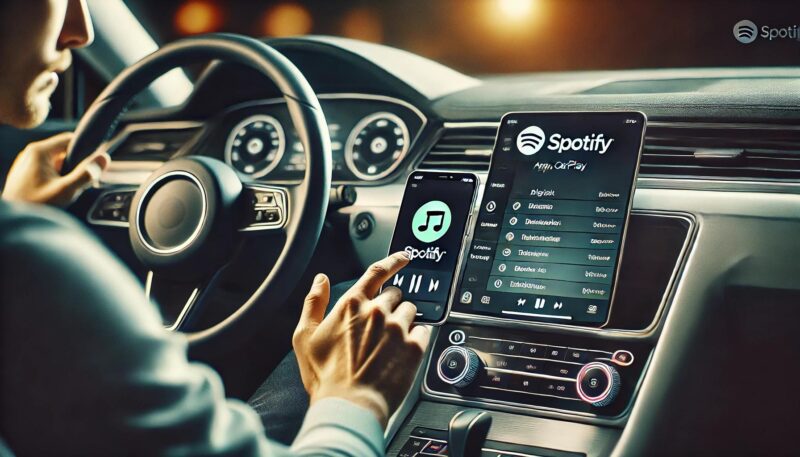
車とスマートフォンをBluetoothで接続したのにSpotifyの音が出ない場合、いくつかの原因が考えられます。
この問題を解決するためには、車側とスマートフォン側の両方の設定を確認し、適切に調整することが重要です。
まず、Bluetooth接続が正しく確立されているかを確認することが基本です。
Bluetooth機器は一度ペアリングしても、何らかの理由で接続が切れることがあります。
そのため、スマートフォンの「設定」→「Bluetooth」に移動し、車のBluetoothデバイスが「接続済み」になっているかを確認してください。
一度接続を解除し、再度ペアリングし直すことで問題が解決する場合もあります。
次に、車のオーディオ入力ソースが正しいかをチェックしましょう。
多くの車のオーディオシステムでは、BluetoothのほかにもUSBやAUX、ラジオなどの入力ソースが選択できます。
誤って別の入力ソースになっていると、Spotifyの音が出ません。
車のメディア設定を確認し、Bluetoothが選択されているかを確認してください。
また、スマートフォンの音量設定にも注意が必要です。
スマートフォンのメディア音量がゼロになっていると、Bluetooth接続されていても音が聞こえません。
Spotifyアプリの音量スライダーや、スマートフォンの音量ボタンを調整し、適切な音量になっているかを確かめてください。
それでも解決しない場合は、Spotifyアプリやスマートフォン自体の再起動を試すのも有効です。
Spotifyアプリに一時的な不具合が発生している可能性があるため、アプリを完全に終了し、再度起動してみましょう。
さらに、スマートフォンを一度再起動することで、システムのリフレッシュが行われ、問題が解決することがあります。
Bluetoothの接続が安定しない場合は、車のBluetooth設定をリセットするのも一つの方法です。
車側のBluetooth設定を開き、登録されているスマートフォンを削除した後、再度ペアリングを行うと改善することがあります。
また、スマートフォンの「設定」→「一般」→「リセット」→「ネットワーク設定をリセット」を実行すると、BluetoothやWi-Fiの設定が初期化され、接続の問題が解決する場合もあります。
このように、BluetoothでSpotifyの音が出ない場合は、接続状態やオーディオ設定を一つずつ確認し、適切な対処を行うことで問題を解決できます。
特に、Bluetoothのペアリングを一度解除して再設定することが効果的なケースが多いため、試してみる価値があります。
Spotifyの自動再生が止まらない場合の解決策
Spotifyの自動再生が止まらない場合、設定やデバイスの仕様が関係している可能性があります。
特に、CarPlayやBluetooth接続を使用していると、意図しないタイミングで音楽が再生され続けることがあります。
この問題を解決するためには、Spotifyアプリの設定を見直し、iPhoneや車両のシステム設定も適切に調整することが必要です。
まず、Spotifyの「自動再生」設定をオフにすることが基本的な対策です。
Spotifyには、プレイリストやアルバムの再生が終わった後に、自動的に関連する楽曲を再生し続ける機能があります。
この設定がオンになっていると、意図しない曲が流れ続けることがあります。
設定を変更するには、「Spotifyアプリを開く」→「設定」→「再生」→「自動再生をオフ」にしてください。
次に、iPhoneの「Handoff」機能を無効にすることも有効です。
HandoffはAppleのデバイス間で作業を引き継ぐ機能ですが、これが影響してSpotifyが予期せず再生され続けることがあります。
「設定」→「一般」→「Handoff」→「オフ」にすることで、この問題を防ぐことができます。
また、CarPlayやBluetoothのオートプレイ機能を確認することも重要です。
多くの車両のオーディオシステムは、Bluetooth接続が確立されると最後に再生していた音楽を自動的に再開する仕様になっています。
これを防ぐには、車両のオーディオ設定で「オートプレイ」や「自動再生」の項目をオフにしてください。
さらに、Siriの音声コマンドを無効にすることも解決策の一つです。
Siriが誤認識して「再生」コマンドを実行してしまうことがあるため、「設定」→「Siriと検索」→「Hey Siriを聞く」をオフにすると、意図しない再生を防ぐことができます。
このように、Spotifyの自動再生が止まらない問題は、アプリの設定変更やiPhone・車両側の調整を行うことで解決できます。
自動再生が不要な場合は、これらの対策を試し、快適な音楽環境を整えましょう。
Spotifyの歌詞をCarPlayで表示できる?

Spotifyで楽曲の歌詞を表示する機能は、スマートフォンやタブレットでは利用できますが、Apple CarPlayでは制限があります。
現在の仕様では、CarPlayの画面上でSpotifyの歌詞を直接表示することはできません。
これは、運転中の視認性や安全性を考慮し、CarPlayでは歌詞表示の機能が意図的に制限されているためです。
しかし、いくつかの方法で車内で歌詞を楽しむことは可能です。
一つの方法として、スマートフォンのSpotifyアプリで歌詞を表示しながら再生するという方法があります。
Spotifyアプリには、再生中の楽曲の歌詞を表示する機能があり、スマートフォンの画面を見ながら歌詞を確認できます。
ただし、この方法は運転中に画面を見る必要があるため、安全のために助手席の同乗者が操作するのが理想的です。
また、Siriを活用して歌詞の一部を読み上げてもらうという方法もあります。
Siriを使って「この曲の歌詞を教えて」と言えば、Apple Musicに登録されている場合は一部の歌詞が表示されることがあります。
ただし、Spotifyではこの機能が完全には対応していないため、すべての楽曲で利用できるわけではありません。
さらに、外部アプリやデバイスを使って歌詞を表示する方法もあります。
例えば、一部のスマートフォン向けの歌詞表示アプリを使用すれば、Spotifyと連携して歌詞を表示することが可能です。
この場合、車載ディスプレイには表示されませんが、スマートフォンを車のダッシュボードに設置して使うことで、歌詞を見ながら音楽を楽しめます。
このように、Spotifyの歌詞はCarPlayでは直接表示できませんが、スマートフォンや外部デバイスを活用することで、車内で歌詞を楽しむことは可能です。
安全運転を優先しつつ、適切な方法で歌詞を楽しむようにしましょう。
車でSpotifyを快適に聞くための設定
車でSpotifyを快適に楽しむためには、いくつかの設定を適切に調整することが重要です。
特に、音質の最適化、データ通信の節約、安全な操作の確保を意識することで、ストレスなく音楽を楽しむことができます。
まず、音質設定を最適化することがポイントです。
Spotifyの音質設定は、通信環境や接続方法によって変更できるため、車内のスピーカーに合わせた適切な音質を選ぶことで、より快適なリスニング体験が得られます。
音質の設定は、Spotifyアプリの「設定」→「音質」から調整できます。
Wi-Fi環境でダウンロードした曲を聴く場合は「最高音質」、モバイル通信を使用する場合は「標準」や「高」にすることで、通信量を抑えながら音質を保つことが可能です。
次に、オフライン再生を活用することも快適に聞くための重要なポイントです。
長距離ドライブなどで通信が不安定になった際、ストリーミングが途切れると快適な再生が難しくなります。
そのため、事前にWi-Fi環境下でプレイリストやアルバムをダウンロードしておくと、通信環境に左右されずに安定した再生が可能です。
オフライン再生の設定は、「Spotifyアプリ」→「ダウンロード」ボタンをオンにするだけで完了します。
さらに、BluetoothやCarPlayの接続を安定させることも大切です。
Bluetoothで接続する場合は、車のオーディオとスマートフォンのペアリングを確認し、接続が不安定な場合は一度削除して再登録すると改善することがあります。
また、CarPlayを利用する場合は、USB接続を使用するとより安定した音質と操作性を得られます。
ワイヤレス接続の場合、通信環境によっては遅延や音切れが発生することがあるため、有線接続を推奨します。
最後に、運転中の安全を考慮した操作設定も欠かせません。
Spotifyの「運転中モード」を有効にすると、画面上のボタンが大きく表示され、視認性が向上します。これにより、余計な操作を減らし、安全に音楽を楽しむことができます。
また、SiriやGoogleアシスタントを活用し、音声コマンドで操作することで、運転に集中しながらSpotifyを利用することが可能です。
このように、音質設定の調整、オフライン再生の活用、BluetoothやCarPlayの接続最適化、安全な操作設定を意識することで、車でSpotifyをより快適に楽しむことができます。
事前の準備をしっかり行い、ストレスのない音楽環境を整えましょう。
CarPlayでSpotifyの音量が小さい問題を解決

CarPlayを使用してSpotifyを再生している際に、音量が小さく感じることがあります。
この問題は、SpotifyやiPhone、車側の設定に原因があることが多く、適切に調整することで改善できます。
まず、Spotifyの音量レベルを確認することが重要です。
Spotifyには「音量ノーマライズ」という機能があり、これが有効になっていると、曲ごとの音量のばらつきを抑えるために全体的な音量が小さくなることがあります。
この設定を変更するには、「Spotifyアプリ」→「設定」→「再生」→「音量ノーマライズ」をオフにするか、音量レベルを「大」に設定してください。
次に、iPhoneの音量設定を見直すことも有効です。
CarPlayで再生する場合、iPhone本体の音量が低く設定されていると、車のスピーカーから出る音も小さくなります。
そのため、iPhoneのボリュームボタンを押して、音量を最大まで上げてからCarPlayで再生してみると、改善される場合があります。
また、車のオーディオ設定を調整することも大切です。
多くの車のオーディオシステムには、BluetoothやCarPlay接続時の音量を個別に調整する機能があります。
例えば、FMラジオやCDの音量は大きくても、BluetoothやCarPlayの音量は小さく設定されていることがあります。
車のオーディオ設定メニューを開き、BluetoothまたはCarPlayの音量を上げることで改善することがあります。
さらに、オーディオバランスやイコライザーの設定を最適化することも効果的です。
CarPlay使用時に、音質がこもったり、音量が均等に出ない場合、車のオーディオ設定から「バランス」や「フェーダー」を調整することで、よりクリアな音質と適切な音量を得ることができます。
また、Spotifyのイコライザー設定を見直し、「ダイナミック」や「ポップ」など、好みの音質に変更することで、音量感を調整することが可能です。
このように、SpotifyアプリやiPhoneの設定を見直し、車のオーディオ調整を行うことで、CarPlay使用時の音量が小さい問題を改善できます。
適切な設定を行い、快適な音楽体験を楽しみましょう。
車載スピーカーでの音質向上のコツ
車でSpotifyを再生する際、スピーカーの音質を向上させることで、より快適に音楽を楽しむことができます。
特に、音のこもりや低音不足、バランスの悪さを解消することで、ドライブ中の音楽体験が格段に向上します。
まず、イコライザー設定を最適化することが基本です。
Spotifyにはイコライザー機能があり、これを調整することで音質を自分好みにカスタマイズできます。
設定方法は、「Spotifyアプリ」→「設定」→「再生」→「イコライザー」に移動し、「低音を強調」や「クリアな音質」に設定することで、スピーカーの特性に合わせた最適なサウンドを得ることができます。
次に、車のオーディオ設定を見直すことも重要です。
車載スピーカーは、デフォルトの設定ではバランスが偏っていることが多いため、「フェーダー」や「バランス」設定を調整し、前後左右のスピーカーから均等に音が出るようにすることが効果的です。
また、高音域や低音域を個別に調整できる場合は、自分の好みに合わせて調整すると、よりクリアな音質を実現できます。
さらに、BluetoothやUSB接続を工夫することも音質向上に役立ちます。
Bluetooth接続は便利ですが、車載スピーカーによっては音質が劣化することがあります。
そのため、可能であればUSB接続を利用すると、よりクリアで安定した音質を得ることができます。
特に、ハイレゾ対応のオーディオシステムを搭載している場合は、USB接続で高音質な音楽を楽しむことができます。
このように、Spotifyのイコライザー設定を調整し、車のオーディオ設定を最適化することで、車載スピーカーの音質を向上させることが可能です。
より良い音質でSpotifyを楽しむために、これらの設定をぜひ試してみてください。


